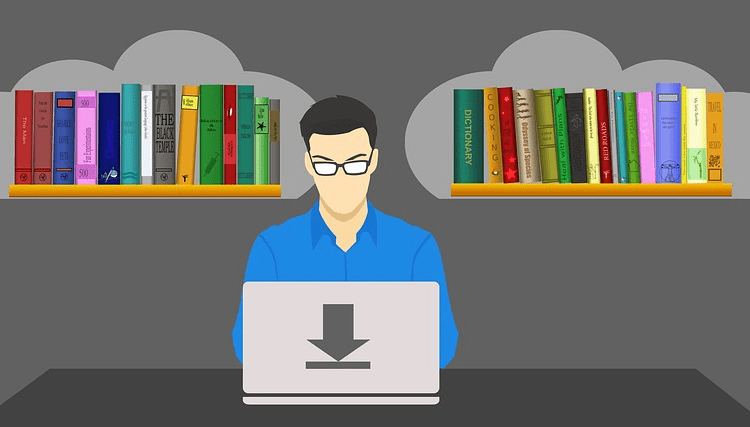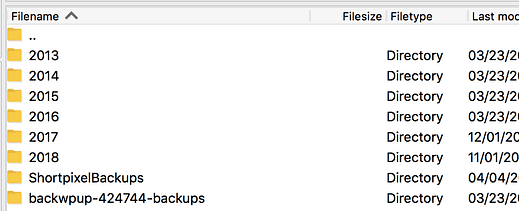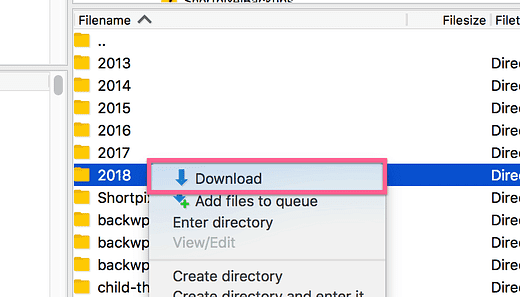Hur man laddar ner alla dina WordPress-mediafiler
Behöver du ladda ner alla bilder du laddat upp till ditt mediebibliotek?
Det finns plugins som kan hjälpa, men ärligt talat, de är opålitliga och har väldigt blandade recensioner. Och vet du vad?
Du behöver inget plugin eller något fint för att ladda ner alla dina bilder. Du behöver bara en FTP-klient för att komma åt din webbplats, och sedan kan du helt enkelt ladda ner mediamappen till din dator.
Vad är en FTP-klient?
Om du har använt FTP för att ansluta till din webbplats tidigare kan du hoppa till nästa avsnitt.
FTP står för filöverföringsprotokoll, och det är i princip bara en metod för att överföra filer mellan en klient (din dator) och en server (din webbplats). Av denna anledning är det den perfekta lösningen för att överföra bildfiler från din webbplats till din dator, dvs ladda ner dem.
Om du behöver lära dig hur du använder FTP för att ansluta till din webbplats, följ denna FTP-handledning för WordPress. Du kommer att lära dig grunderna och vara igång på bara några minuter.
Var du hittar dina bilder på din server
När du väl vet hur du ansluter till din server via FTP behöver du bara veta var du hittar bilderna så att du kan ladda ner dem.
Mediebiblioteket finns här på din server:
wordpress/wp-content/uppladdningar/
"Wordpress"-mappen kan heta något i stil med "public_html", men resten av mappstrukturen kommer alltid att vara densamma.
Varje gång du laddar upp en bild till WordPress kommer en ny mapp med namnet efter innevarande år att läggas till om den inte redan finns, och en mapp namngiven efter månaden (heltal) kommer att läggas till inuti. Till exempel, om jag laddade upp en bild i maj 2018, skulle den finnas här på min server:
wordpress/wp-content/uploads/2018/05
Här är ett exempel där du kan se en mapp för varje år en bild laddades upp:
Som du kan se finns det några andra mappar som också har lagts till av plugins. Du kan helt enkelt ignorera dessa mappar när du laddar ner ditt mediebibliotek.
Hur man laddar ner dina bilder
Om du vill ladda ner alla media kan du helt enkelt ladda ner varje års mapp en i taget. I FileZilla kan du högerklicka på en mapp och sedan välja alternativet Ladda ner.
Se till att du använder den vänstra rutan i din FTP-klient för att navigera till mappen där du vill att bilderna ska laddas ner först.
Beroende på hur många bilder du har kan detta ta ett tag. Processen är dock ganska enkel och kräver inte ett nytt plugin eller någon ytterligare teknik förutom en FTP-klient. Det är den enklaste metoden för att ladda ner filer från din server.
En sak till att tänka på är att varje gång du laddar upp en bild till WordPress kommer den också att skapa en stor, medium och liten version (om bilden är större än alla tre storlekarna). Det finns förmodligen ungefär 4 gånger fler bilder på din server än vad som anges i ditt mediebibliotek.
Slutsats
Att ladda ner dina bilder är ganska enkelt om du följer den här processen.
Om du aldrig har använt en FTP-klient tidigare, gör detta till din anledning att lära dig! Att veta hur man använder FTP är en viktig färdighet för WordPress-användare enligt min åsikt, och du kommer säkerligen att använda den på ett bra sätt i framtiden.
Om du har några problem med att ladda ner din media eller har några frågor, vänligen skriv i kommentarerna nedan.